CATIA扫掠命令是三维建模中基于二维轮廓生成三维实体或曲面的核心工具之一,其通过引导轮廓沿指定路径进行扫描,形成复杂的几何形状,扫掠命令在机械设计、汽车制造、航空航天等领域应用广泛,尤其适用于创建管道、弹簧、叶片、异形截面零件等具有特定轨迹和截面特征的模型,本文将详细解析CATIA扫掠命令的类型、操作步骤、参数设置及注意事项,帮助用户高效掌握该功能。
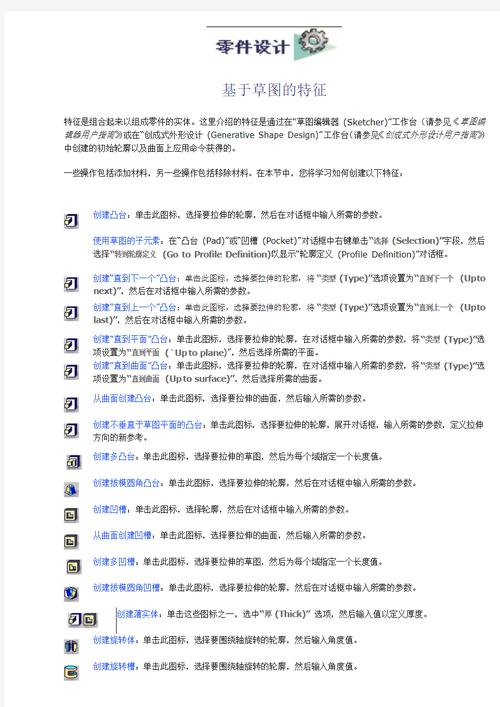
扫掠命令位于CATIA的“创成式式曲面设计”或“零件设计”工作台中,主要分为“扫掠(Sweep)”和“多截面扫掠(Multi-Section Sweep)”两大类,扫掠命令的基本原理是将一条或多条二维轮廓线(截面)沿着一条或多条引导线(路径)运动,从而生成三维几何体,根据截面和路径的数量及关系,扫掠命令可衍生出多种子类型,以满足不同的设计需求。
扫掠命令的核心类型及适用场景
-
显式扫掠(Explicit Sweep)
显式扫掠是最基础的扫掠类型,通过一条引导线和一条截面线生成扫掠体,引导线控制扫掠的运动轨迹,截面线在运动过程中保持形状不变,但方向会根据引导线的切线方向自动调整,适用于创建简单轨迹的零件,如直线或圆弧路径的管道、杆件等,操作时需确保截面线与引导线起点存在几何约束,否则可能导致扫掠失败。 -
使用参考曲面扫掠(Sweep with Reference Surface)
此类型在显式扫掠基础上增加了一个参考曲面,用于控制截面线在扫掠过程中的旋转角度,截面线会始终与参考曲面保持垂直或平行关系,适用于需要控制截面朝向的复杂模型,如螺旋叶片、扭曲管道等,设计螺纹时,可通过参考曲面控制截面在路径上的旋转角度,从而生成精确的螺旋形状。 -
使用两条引导线扫掠(Sweep with Two Guides)
当需要固定截面在扫掠过程中的形状和方向时,可使用两条引导线,第一条引导线控制路径轨迹,第二条引导线用于控制截面线的缩放比例,避免因路径曲率变化导致截面变形,适用于截面沿路径需要保持比例不变的零件,如变径杆件、拉伸结构件等。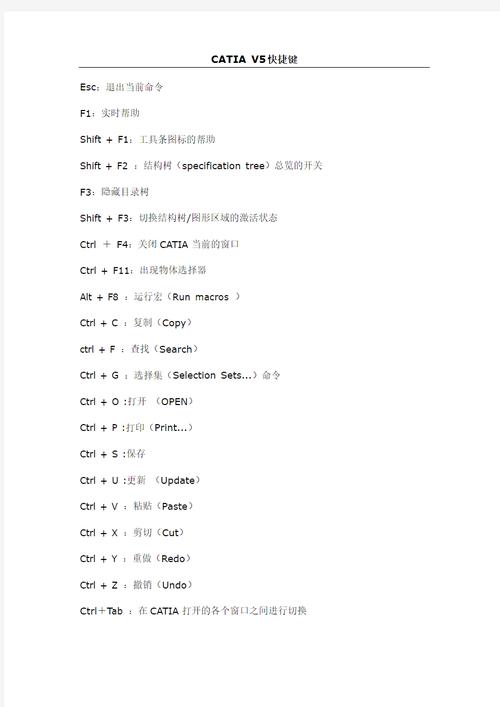 (图片来源网络,侵删)
(图片来源网络,侵删) -
使用拔模方向扫掠(Sweep with Draft Direction)
此类型通过指定拔模方向(通常为坐标轴或平面法线),控制截面线在扫掠过程中的倾斜角度,常用于需要添加拔模斜度的零件,如塑料模具、铸造件等,用户可设置拔模角度,使截面在运动过程中逐渐放大或缩小,形成锥形或喇叭形结构。 -
多截面扫掠(Multi-Section Sweep)
多截面扫掠通过多个不同位置的截面线沿一条或两条引导线生成光滑曲面或实体,适用于截面沿路径变化的复杂模型,如汽车车身、涡轮叶片、人体工学手柄等,该类型要求截面线之间必须建立连接关系(如点、线、面),并通过“耦合”选项控制截面间的过渡平滑度,多截面扫掠支持“脊线”(Spine)选项,进一步优化扫掠方向的稳定性。
扫掠命令的操作步骤详解
以“显式扫掠”为例,其操作步骤如下:
- 准备工作:进入“创成式式曲面设计”工作台,绘制或导入引导线和截面线,引导线需为连续曲线(如样条线、圆弧等),截面线需为封闭轮廓(生成实体)或开放轮廓(生成曲面)。
- 启动命令:点击“扫掠”图标,弹出“扫掠定义”对话框。
- 选择扫掠类型:在“轮廓类型”下拉菜单中选择“显式扫掠”。
- 定义引导线:在“引导线”选项框中依次选择已绘制的引导线,可通过“添加”或“移除”按钮调整数量。
- 定义截面线:在“轮廓”选项框中选择截面线,若截面线需沿引导线偏移,可勾选“选项”中的“移动我的轮廓”并设置偏移距离。
- 设置参数:在“定位参数”选项卡中,可调整截面与引导线的相对位置(如角度、距离);在“耦合”选项卡中,选择截面与引导线的耦合方式(如“相切”“曲率”)。
- 预览与确认:点击“预览”查看扫掠结果,若存在扭曲或干涉,可调整参数或检查几何约束,最后点击“确定”生成扫掠体。
多截面扫掠的高级参数设置
多截面扫掠的参数设置更为复杂,需重点控制以下选项:

- 截面(Sections):按顺序选择多个截面线,确保截面线方向一致(可通过“反转方向”调整)。
- 引导线(Guides):选择1-2条引导线控制扫掠路径,若未选择,系统默认以截面线重心连线为路径。
- 脊线(Spine):选择一条曲线作为脊线,用于优化扫掠方向的稳定性,避免路径扭曲。
- 耦合(Coupling):定义截面间的连接方式,包括“比率”“相切”“曲率”等。“比率”耦合按截面周长比例点对点连接,“曲率”耦合则保证截面间曲率连续,适用于高光滑曲面。
- 闭合轮廓(Close Surface):勾选该选项可使首尾截面闭合,生成封闭实体。
扫掠命令的常见问题及解决方法
-
扫掠失败或结果扭曲
原因:引导线与截面线未建立正确约束;截面线方向不一致;路径曲率过大导致截面干涉。
解决方法:检查引导线与截面线的起点位置是否重合;使用“反转方向”统一截面线朝向;在“选项”中启用“简化扫掠”或分段引导线。 -
多截面扫掠出现缝隙或褶皱
原因:截面线形状差异过大;耦合方式选择不当;脊线与引导线不匹配。
解决方法:调整截面线尺寸或使用“重新限定”工具修剪;尝试“曲率”耦合替代“比率”耦合;重新绘制脊线确保其平滑通过截面重心。
扫掠命令的应用实例
以设计“变径弯管”为例:
- 绘制两条圆弧作为引导线(控制弯管路径和变径方向)。
- 在引导线起点和终点绘制两个不同直径的圆作为截面线。
- 使用“多截面扫掠”,选择两个截面线和两条引导线,设置耦合方式为“比率”。
- 添加拔模角度(如5°),使弯管内外壁平滑过渡,最终生成符合流体力学要求的变径弯管模型。
相关问答FAQs
Q1:扫掠命令中“脊线”的作用是什么?如何正确选择脊线?
A:脊线是扫掠过程中用于控制截面方向参考的曲线,其作用是确保截面始终垂直于脊线,避免因引导线曲率变化导致扫掠扭曲,选择脊线时,应确保其为平滑曲线,且大致位于引导线包围区域的中心,通常为直线、圆弧或低阶样条线,在扫掠螺旋弹簧时,脊线可设为弹簧的中心轴线。
Q2:如何使用扫掠命令生成具有拔模斜度的实体?
A:可通过“使用拔模方向扫掠”实现,操作步骤如下:①绘制引导线和截面线;②启动扫掠命令,选择“使用拔模方向扫掠”;③在“拔模方向”选项框中选择平面或坐标轴作为拔模参考;④在“角度”栏输入拔模斜度值(如1-5°);⑤预览并确认生成结果,此方法常用于注塑件或铸造件的设计,便于脱模。











